Nokia E51-1 Black: Сообщения
Сообщения : Nokia E51-1 Black
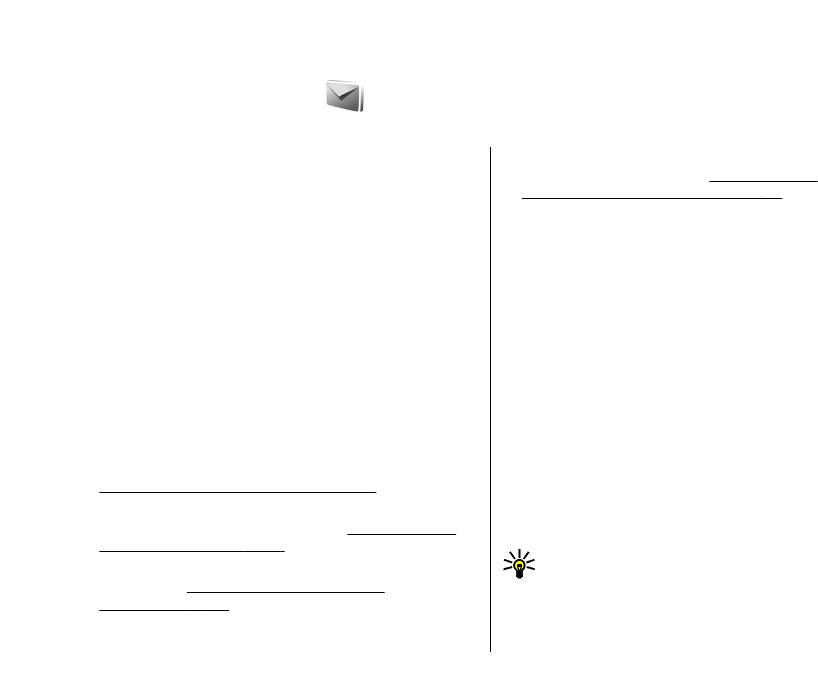
Сообщения
Выберите Меню > Сообщ..
• Определите параметры мультимедийных
сообщений в устройстве.
См. "Настройка
В приложении "Сообщения" (услуга сети) можно
мультимедийных сообщений" с. 69.
передавать и принимать текстовые сообщения,
мультимедийные сообщения, звуковые сообщения и
Устройство может распознавать поставщика SIM-
сообщения электронной почты. Кроме того, можно
карты и автоматически устанавливать некоторые
принимать служебные сообщения Интернет,
настройки сообщений. Если этого не происходит,
сообщения базовой станции, специальные
может потребоваться определить эти параметры
сообщения, содержащие данные, а также передавать
вручную или обратиться к поставщику услуг для
служебные запросы.
настройки параметров.
Перед отправкой или получением сообщений,
возможно, потребуется сделать следующее:
Папки сообщений
• Необходимо вставить
действующую SIM-карту в
устройство и находиться в зоне обслуживания
Сообщения и данные, принятые по каналу Bluetooth
сотовой сети.
или через ИК-порт, сохраняются в папке Входящие.
• Убедитесь, что сеть поддерживает требуемые
Сообщения электронной почты записываются в Почт.
функции сообщений, и они включены на SIM-карте.
ящик. Написанные ссобщения можно сохранить в
папке Черновики. Сообщения, ожидающие передачи
• Настройте точку доступа к Интернет для устройства.
сохраняются в папке Исходящие, а переданные
См. "Точки доступа в Интернет" с. 112.
сообщения, кроме сообщений, передаваемых по
• Определите параметры учетной записи
каналу Bluetooth и через ИК-порт, сохраняются в папке
электронной почты в устройстве.
См. "Настройки
Переданные.
учетной записи э/п" с. 70.
Совет: Сообщения помещаются в папку
• Определите параметры текстовых сообщений в
"Исходящие", например, когда устройство
устройстве.
См. "Параметры текстового
находится за пределами зоны обслуживания
сообщения" с. 69.
сотовой сети. Кроме того, можно запланировать
56
передачу сообщений электронной почты при
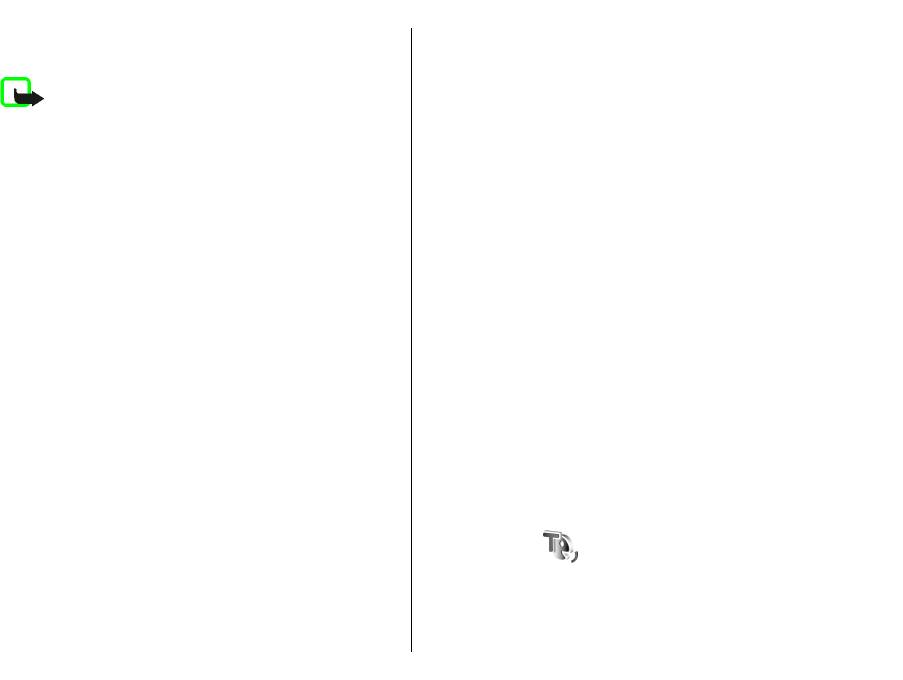
следующем подключении к удаленному
почтовому ящику.
Чтение сообщений
Приложение для чтения сообщений читает принятые
Примечание: Значок или текст о передаче
текстовые, мультимедийные сообщения и сообщения
сообщения на экране устройства не означает, что
электронной почты вслух. Приложение для чтения
сообщение принято адресатом.
сообщений не читает сообщения электронной почты в
дополнительных приложениях электронной почты.
Для запроса сети о предоставлении отчетов о доставке
отправленных текстовых и мультимедийных
Для воспроизведения сообщения нажмите и
сообщений (услуга сети) выберите Функции >
удерживайте нажатой левую клавишу выбора при
Настройки > Сбщ SMS или Сообщение MMS > Прием
получении сообщения.
отчетов. Отчеты сохраняются в папке Отчеты.
Для запуска чтения сообщения из папки "Входящие"
или из почтового ящика выберите Функции
>
Прослушать.
Упорядочивание
Для чтения следующего сообщения в папке
"Входящие" или в почтовом ящике выполните
сообщений
прокрутку вниз. Для повторного чтения сообщения
выполните прокрутку верх. В начале сообщения
Чтобы создать новую папку для упорядочения
выполните прокрутку вверх для чтения предыдущего
сообщений, выберите Мои папки > Функции >
сообщения.
Новая папка.
Для приостановки чтения кратковременно нажмите
Для переименования папки выберите Функции >
левую клавишу выбора. Для продолжения нажмите
Переименовать. Переименовывать можно только
левую клавишу выбора еще раз.
созданные пользователем папки.
Для завершения чтения нажмите клавишу
Для перемещения сообщения в другую папку
разъединения
.
выберите Функции > Переместить в папку
выберите папку и нажмите OK.
Чтобы отсортировать сообщения в определенном
Голос
порядке, выберите Функции > Сортировать по.
Сообщения можно
сортировать по Дате,
Выберите Меню > Средства > Произнести.
Отправителю, Теме или Тип сообщения.
Приложение "Голос" служит для установки языка,
Для просмотра свойств сообщения выберите его и
выбора голоса и свойств голоса для приложения
57
нажмите Функции > Инф. о сообщении.
чтения сообщений.
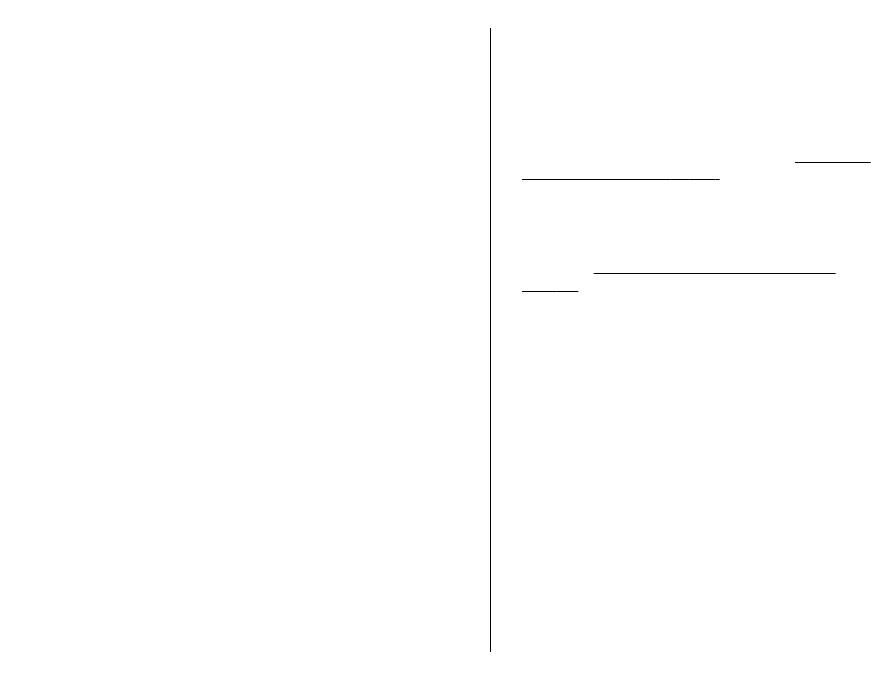
Дополнительную информацию можно получить у
Изменение свойств голоса
поставщика электронной почты или поставщика услуг.
Для установки языка для чтения сообщений выберите
Для того, чтобы с помощью устройства передавать,
Язык. Для загрузки дополнительных языков в
получать, загружать и пересылать электронную почту,
устройство откройте web-узел Nokia или используйте
а также отвечать на нее, необходимо выполнить
приложение "Download!".
следующие действия:
Для установки голоса выберите Голос. Голос зависит
• Настроить точку доступа к Интернет. См. "Точки
от языка.
доступа в Интернет" с. 112.
Для установки скорости речи выберите Параметры
• Создать учетную запись электронной почты и
звука > Скорость.
правильно определить настройки электронной
почты. Для этого используйте руководство для
Для установки громкости речи выберите Параметры
почтового ящика или определите учетную запись
звука > Громкость.
вручную.
См. "Настройки учетной записи э/
Для прослушивания голоса откройте вкладку голосов,
п" с. 70.
выберите голос и выберите
Воспроизвести голос.
Уточнить правильные значения можно у поставщика
услуг.
Сообщения
Настройка электронной
электронной почты
почты с помощью
Выберите Меню > Сообщ. > Почт. ящик.
руководства для почтового
Для приема и передачи электронной почты
необходима услуга удаленного почтового ящика. Эту
ящика
услугу может предоставить поставщик услуг Интернет,
При выборе папки Меню > Сообщ. > Почт. ящик
оператор сотовой сети или Ваша организация. Данное
предлагается создать учетную запись электронной
устройство совместимо с Интернет-стандартами SMTP,
почты, если таковая еще не создана. Чтобы начать
IMAP4 (версии 1) и POP3, а также с системами
настройку учетной записи электронной почты с
различных поставщиков электронной почты. Другие
помощью руководства по почтовому ящику, выберите
поставщики услуг электронной почты могут
Да.
предлагать настройки
или функции, отличные от
описанных в данном руководстве по эксплуатации.
1. Чтобы начать ввод настроек электронной почты,
58
выберите Начать.
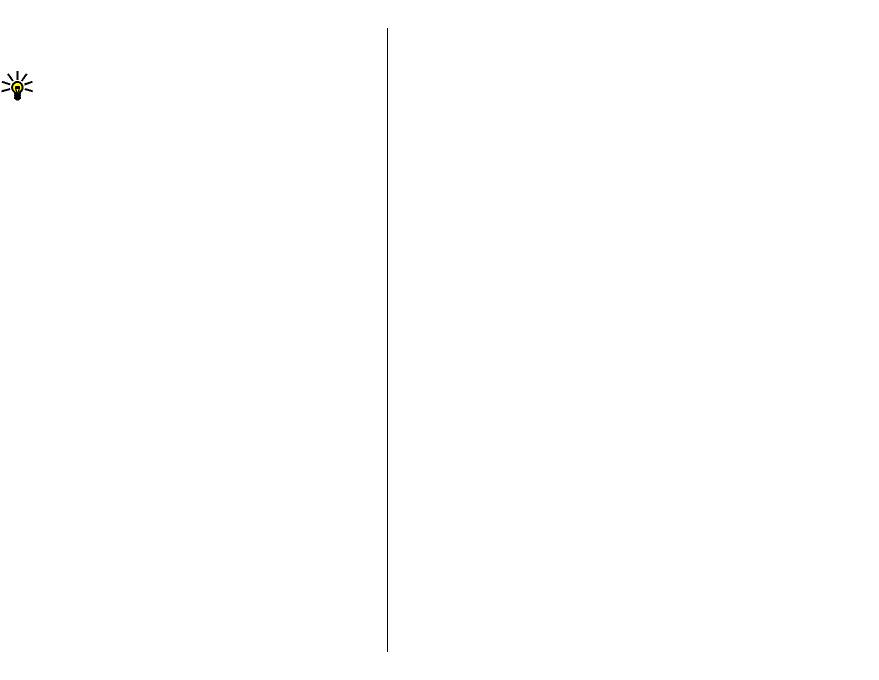
2. Для параметра Тип почт. ящика выберите IMAP4
устройства выводится запрос на выбор точки
или POP3, затем выберите Далее.
доступа к Интернет. Выберите Далее.
Совет: Протокол POP3 представляет собой
7. Введите название нового почтового ящика и
версию протокола Post Office Protocol,
выберите Готово.
который используется для хранения и
При создании нового почтового ящика присвоенное
получения сообщений электронной почты
ему имя автоматически замещает стандартное имя
или Интернет-почты с сервера. Протокол
Почт. ящик на главном экране приложения
IMAP4 представляет собой версию
"Сообщения". Можно создать до шести почтовых
протокола Internet Message Access Protocol,
ящиков.
который позволяет получать доступ к
Если указано несколько почтовых ящиков, выберите
сообщениям электронной почты и управлять
один из них
в качестве стандартного почтового ящика.
ими, когда сообщения еще находятся на
Этот почтовый ящик используется при каждом
почтовом сервере. Затем можно выбрать,
составлении нового сообщения электронной почты.
какие сообщения нужно загрузить на
Чтобы указать стандартный почтовый ящик, выберите
устройство.
Функции > Настройки > Электронная почта >
3. Введите свой
адрес электронной почты в поле Мой
Станд. почтовый ящик и выберите почтовый ящик.
адрес э/п. Выберите Далее.
4. Введите имя удаленного сервера, который
Подключение к удаленному
получает электронную почту, в поле Сервер вход.
почты и выберите Далее.
почтовому ящику
5. Введите имя удаленного сервера, который
Адресованная Вам электронная почта не принимается
отправляет электронную почту, в поле Сервер исх.
автоматически устройством в отличие от удаленного
почты и выберите Далее. В зависимости от
почтового ящика. Для того, чтобы прочитать
оператора мобильной связи может потребоваться
электронную почту, сначала необходимо
указать
вместо сервера исходящей электронной
подключиться к удаленному почтовому ящику, а затем
почты поставщика услуг электронной почты
выбрать сообщения электронной почты, которые
соответствующий сервер оператора мобильной
нужно загрузить в устройство.
связи.
1. Для загрузки полученных сообщений электронной
6. Выберите точку доступа в Интернет, которую
почты в устройство и их просмотра выберите
устройство должно использовать при получении
почтовый ящик на главном
экране приложения
электронной почты, в поле Точка доступа. Если
"Сообщения". В ответ на запрос устройства
выбрано С запросом, каждый раз в начале
59
получения электронной почты на дисплей
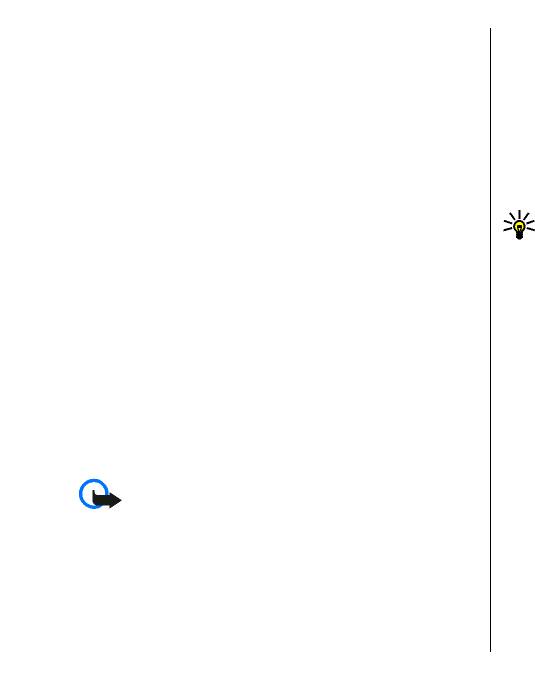
Выполнить подключение к почтовому ящику?
Для открытия вложения выберите Функции >
выберите Да.
Вложения. Выделите вложение и нажмите клавишу
прокрутки.
2. Введите имя пользователя и пароль, если
запрашивается.
Для того, чтобы ответить отправителю электронной
почты, выберите Функции > Ответить >
3. Выберите Функции > Получить почту > Новое
Отправителю.
для загрузки новых сообщений, которые еще не
были ни прочитаны, ни загружены, Выбранные
Для того, чтобы ответить всем адресатам сообщения
для загрузки только тех сообщений, которые были
электронной почты, выберите Функции >
выбраны в удаленном почтовом ящике, или Все
Ответить > Всем.
для загрузки сообщений, которые еще не были
Совет: При создании ответа на электронную
загружены.
почту, содержащую вложенные файлы,
4. Можно работать с электронной почтой в
вложения не включаются в ответ. При
автономном режиме, что позволяет сократить
пересылке полученной электронной почты
расходы на связь и работать в условиях, когда связь
вложения включаются.
в режиме передачи данных запрещена: выберите
Функции > Разъединить для отключения от
Для пересылки сообщения электронной почты
удаленного почтового ящика. Любые изменения,
выберите Функции > Переслать.
выполненные в папках удаленного почтового
Для вложения файла в сообщение электронной почты
ящика во время работы в автономном режиме,
выберите Функции > Вставить и добавляемое
вступят в силу после
перехода в режим прямого
вложение.
подключения и выполнения синхронизации.
Для удаления вложения из отправляемого сообщения
электронной почты выберите вложение, затем
Чтение эл. почты и ответ
Функции > Удалить.
Для установки приоритета сообщения выберите
Важное замечание: Сообщения следует
Функции > Функции передачи > Приоритет.
открывать с осторожностью. Сообщения электронной
Для установки времени передачи сообщения
почты могут содержать вредоносное программное
электронной почты выберите Функции > Функции
обеспечение и другие программные компоненты,
передачи > Передать сообщ.. Выберите
которые могут нарушить работу телефона и
Немедленно или При подключ. (при работе в
компьютера.
автономном режиме).
60
Для просмотра принятого сообщения электронной
почты откройте его в почтовом ящике.
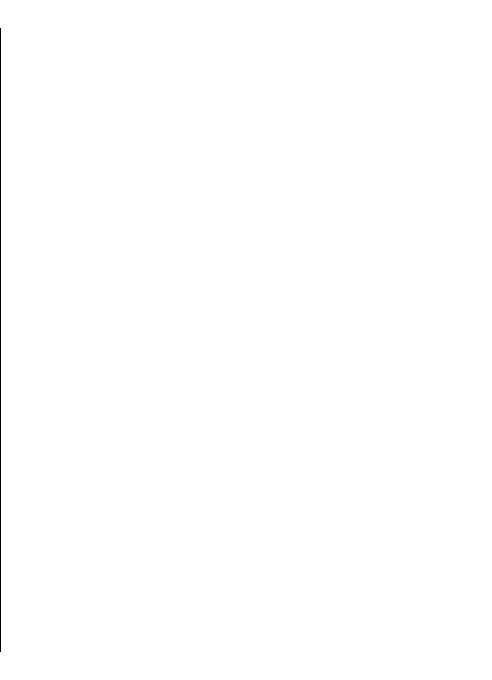
Для вызова отправителя сообщения электронной
Для удаления сообщения электронной почты только
почты, если отправитель находится в приложении
из устройства и сохранения исходного сообщения на
"Контакты", выберите Функции > Вызвать.
сервере выберите Функции > Удалить > Телефон
(загол. сохр.).
Для ответа отправителю сообщения электронной
почты в форме звукового сообщения или
Для удаления сообщения электронной почты из
мультимедийного сообщения выберите Функции >
устройства и с удаленного сервера выберите
Новое сообщение.
Функции > Удалить > Телефон и сервер.
Для отмены удаления выберите Функции >
Отменить удаление.
Создание и передача
сообщений э/п
Вложенные папки
1. Для ввода сообщения электронной почты
выберите Новое сообщ. > Сообщ. эл. почты.
удаленного почтового
2. Выберите Функции > Добавить адресата для
ящика
выбора адресов электронной почты в приложении
"Контакты" или введите адреса электронной почты
Если в почтовых ящиках IMAP4 на удаленном сервере
в поле Кому. Для разделения адресов используйте
созданы подпапки, их можно просматривать с
точку с запятой. Поле Копии служит для отправки
устройства и управлять ими, оформив подписку на них.
копии другим адресатам, а поле Скр.коп - для
Можно подписаться только на папки почтовых
отправки
скрытых копий.
ящиков IMAP4.
3. Введите тему сообщения в поле Тема.
Для просмотра папок в почтовом ящике IMAP4
установите соединение и выберите Функции >
4. Введите сообщение электронной почты в
Парам. эл. почты > Параметры загрузки >
текстовой области и выберите Функции >
Подписка для папок.
Передать.
Для просмотра удаленной папки выберите
папку,
затем выберите Функции > Подписаться. Папки, на
Удаление сообщений
которые оформлена подписка, обновляются при
каждом переходе в режим прямого подключения. В
Периодически удаляйте сообщения из папок
случае больших папок этот процесс может занять
"Входящие" и "Переданные", а также полученные
определенное время.
сообщения электронной почты для освобождения
памяти устройства.
Для обновления списка папок выберите папку, затем
61
выберите Функции > Обнов. спис. папок.
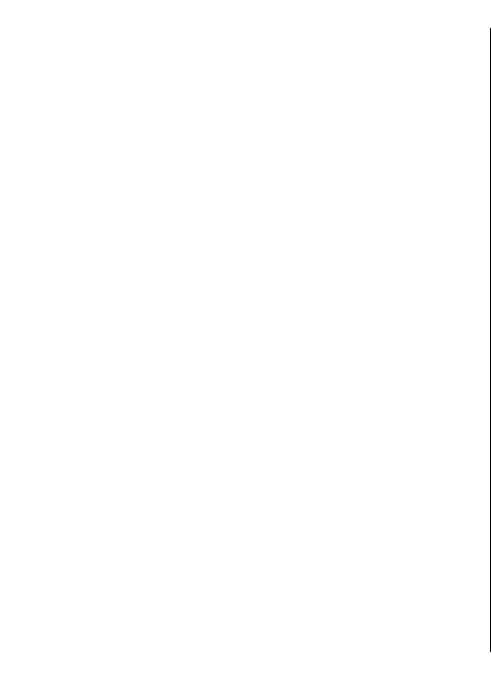
Функции передачи
Текстовые сообщения
текстовых сообщений
Выберите Меню > Сообщ..
Для выбора центра сообщений для передачи
сообщения выберите Функции > Функции
подготовка и передача
передачи > Текущий центр сбщ.
Для того, чтобы сеть предоставляла отчеты о доставке
текстовых сообщений
сообщений (услуга сети), выберите Функции >
Выберите Меню > Сообщ..
Функции передачи > Отчет о приеме > Да.
Устройство позволяет передавать текстовые
Для определения срока, в течение которого центр
сообщения длиной более предела, установленного
сообщений пытается доставить сообщение в том
для одинарных сообщений. Более длинные
случае, если первая попытка передачи оказалась
сообщения передаются в двух и более сообщениях.
неудачной (услуга
сети), выберите Функции >
Поставщик услуг может начислять соответствующую
Функции передачи > Период доставки. Если
оплату. Символы с надстрочными знаками и другими
сообщение не доставлено адресату в течение этого
метками, а также символы некоторых языков
периода, сообщение удаляется из центра сообщений.
занимают больше места, уменьшая количество
символов, которое можно послать в одном сообщении
.
Для преобразования сообщения в другой формат
выберите Функции > Функции передачи >
1. Для ввода текстового сообщения выберите Новое
Передать в формате > Текст, Факс, Пейджинг или
сообщ. > Сообщение SMS.
Эл. почта. Использовать эту функцию можно только в
2. В поле Кому введите номер адресата или нажмите
том случае, если центр сообщений выполняет
клавишу прокрутки для добавления адресата из
преобразование
текстовых сообщений в другие
списка "Контакты". Если введено несколько
форматы. Обратитесь к поставщику услуг.
номеров, их необходимо разделить точкой с
запятой.
3. Введите текст сообщения. Чтобы использовать
Текстовые сообщения на
шаблон, выберите Функции > Вставить >
SIM-карте
Шаблон.
Выберите Функции > Сообщ. на SIM.
4. Выберите Функции > Передать.
Текстовые сообщения можно сохранять на SIM-карте.
Для просмотра сообщений на SIM-карте их необходимо
62
скопировать в папку устройства. После копирования
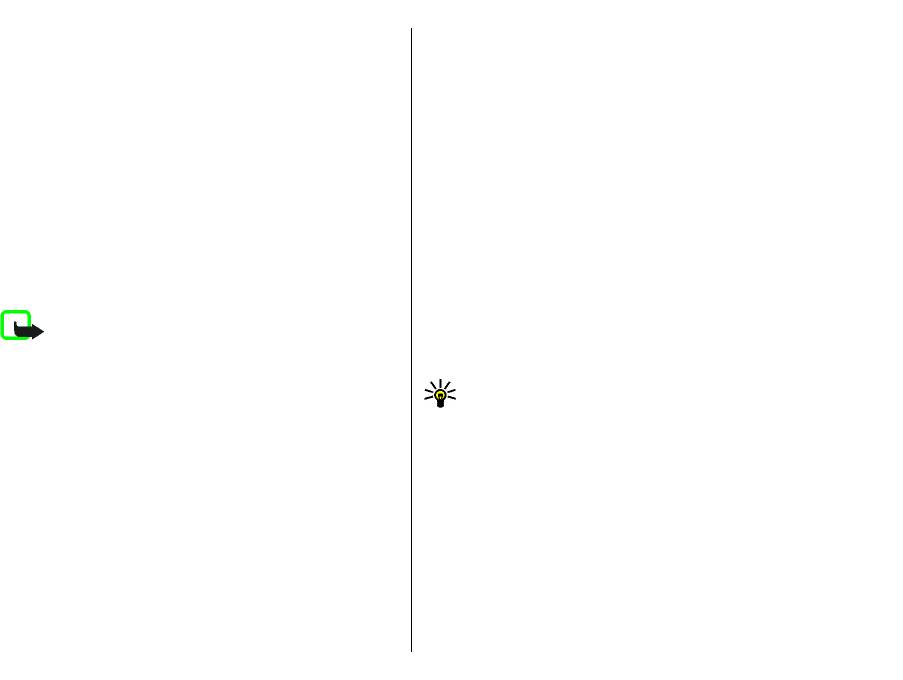
сообщения в папку можно просмотреть их в папке или
Для добавления отправителя сообщения в
удалить с SIM-карты.
приложение "Контакты" выберите Функции >
Сохран. в "Контакты".
1. Выберите Функции > Отметить/Снять >
Отметить или Отметить все для отметки всех
сообщений.
Пересылка граф. сообщ.
2. Выберите Функции > Скопировать.
1. Для пересылки сообщения откройте сообщение в
3. Для запуска копирования выберите папку и
папке "Входящие" и выберите Функции >
нажмите OK.
Переслать.
Для просмотра сообщений на SIM-карте откройте
2. В поле Кому введите номер адресата или нажмите
папку, в которую скопированы сообщения, и откройте
клавишу прокрутки для добавления адресата из
сообщение.
списка "Контакты". Если введено несколько
номеров, их необходимо разделить точкой с
запятой.
Просм. граф. сообщ.
3. Введите текст сообщения. Чтобы использовать
шаблон, выберите Функции > Вставить >
Примечание: Функцию передачи графических
Шаблон.
сообщений можно использовать только в том случае,
4. Выберите Функции > Передать.
если такая услуга предоставляется поставщиком услуг.
Прием и отображение графических сообщений
Совет: Для удаления изображения из
возможны только в том случае, если совместимое
сообщения выберите Функции > Удалить
устройство поддерживает такую функцию. Вид
графику.
сообщения на дисплее зависит от типа принимающего
устройства.
Для просмотра графического изображения откройте
Сообщения MMS
его из папки "Входящие".
Выберите Меню > Сообщ..
Для просмотра
информации о графическом сообщении
Прием и отображение мультимедийных сообщений
выберите Функции > Инф. о сообщении.
возможны только в том случае, если устройство
Для сохранения сообщения в другой папке выберите
поддерживает совместимые функции. Вид сообщения
Функции > Переместить в папку.
на дисплее зависит от типа принимающего устройства.
Мультимедийное сообщение (MMS) может содержать
63
текст и такие объекты, как изображения, аудиоклипы
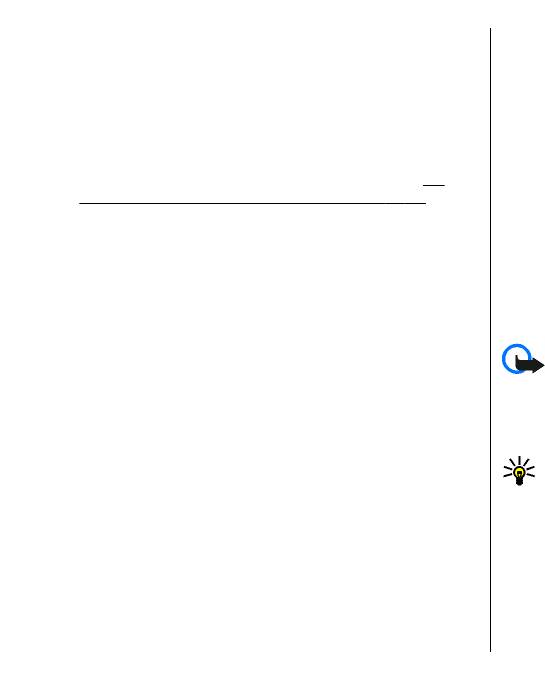
и видеоклипы. Чтобы иметь возможность передавать
нажмите Функции > Вставить нов. > Слайд. Для
или получать мультимедийные сообщения,
изменения порядка слайдов в сообщении,
необходимо определить настройки мультимедийных
выберите Функции > Переместить.
сообщений для устройства. В случае распознавания
6. Чтобы просмотреть мультимедийное сообщение
поставщика SIM-карты в устройстве настройки
перед передачей, выберите Функции > Обзор.
мультимедийных сообщений могут быть установлены
7. Выберите Функции > Передать.
автоматически. В противном случае получите
правильные параметры у поставщика услуг или
Чтобы удалить объект из мультимедийного
используйте приложение "Мастер настройки".
См.
сообщения, выберите Функции > Удалить.
"Настройка мультимедийных сообщений" с. 69.
Для настройки функций передачи текущего
мультимедийного сообщения выберите Функции >
Функции передачи.
Создание и передача
мультимедийных
Прием мультимедийных
сообщений
сообщений и ответ на них
1. Для создания нового сообщения выберите Новое
сообщ. > Сообщение MMS.
Важное замечание: Сообщения следует
2. В поле Кому введите номер или адрес электронной
открывать с осторожностью. Сообщения могут
почты адресата или нажмите клавишу прокрутки
содержать вредоносное программное обеспечение и
для добавления адресата из списка " Контакты". При
другие программные компоненты, которые могут
вводе нескольких номеров или адресов они
нарушить работу телефона и компьютера.
разделяются точкой с запятой.
Совет: Если в принятых мультимедийных
3. В поле Тема введите тему сообщения. Для
сообщениях содержатся объекты, не
изменения видимости полей выберите Функции >
поддерживаемые устройством, такие
Поля адреса.
сообщения невозможно открыть. Попробуйте
4. Введите текст сообщения и выберите Функции >
передать эти объекты в другое устройство,
Вставить объект для добавления
например, на компьютер, и открыть их там.
мультимедийных объектов. Можно добавить
Картинку, Аудиоклип или Видеоклип.
1. Для ответа на мультимедийное сообщение,
откройте его и выберите Функции > Ответить.
5. На каждом слайде сообщения может содержаться
64
только один видео- или аудиоклип. Чтобы
2. Выберите Функции и Отправителю для ответа
добавить в сообщение дополнительные слайды,
отправителю в мультимедийном сообщении, В
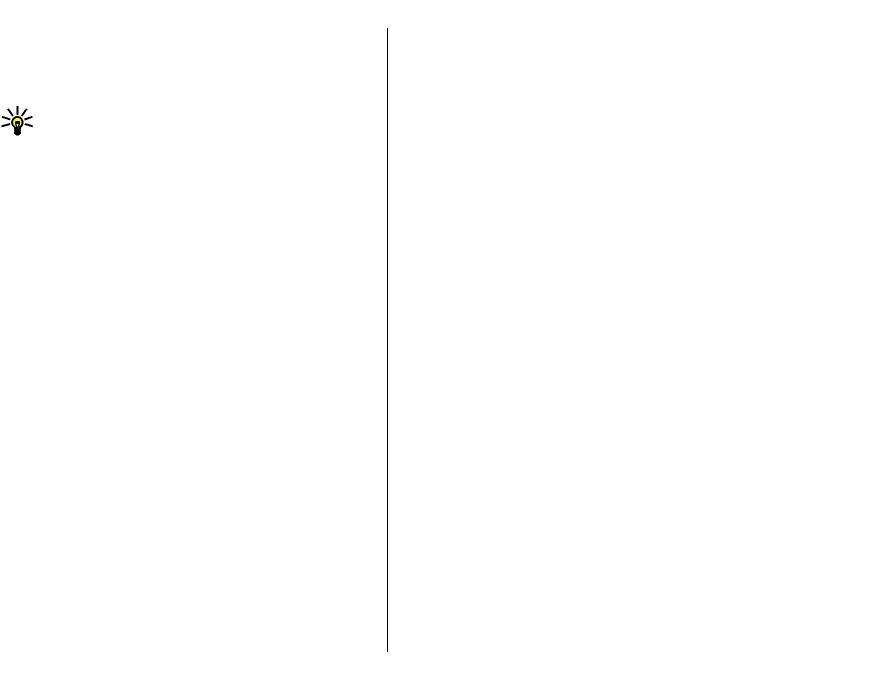
сообщении SMS для ответа в текстовом
их размещения и эффекты перехода между
сообщении, В звуковом сбщ для ответа в звуковом
изображениями и слайдами.
сообщении или По электронн. почте для ответа в
4. Перейдите к текстовой области и введите текст.
сообщении электронной почты.
5. Чтобы вставить в презентацию изображение, звук,
Совет: Для добавления в ответ других
видеоклип или заметку, перейдите к области,
адресатов выберите Функции > Добавить
предназначенной для соответствующего объекта,
адресата для выбора адресатов сообщения
и выберите Функции > Вставить.
в приложении "Контакты" или введите их
6. Для добавления слайдов выберите Вставить >
номера телефонов или адреса электронной
Новый слайд.
почты вручную в поле Кому.
Для выбора цвета фона и фоновых рисунков
для
3. Введите текст сообщения и выберите Функции >
различных слайдов презентации выберите
Передать.
Функции > Настройки фона.
Для настройки эффектов между изображениями или
Созд. презентаций
слайдами нажмите Функции > Настр. эффектов.
Создание мультимедийных презентаций невозможно,
Для предварительного просмотра презентации
если для параметра Реж. создания MMS установлено
выберите Функции > Обзор. Мультимедийные
значение Ограниченный. Для изменения этого
презентации можно просматривать только в
параметра выберите Сообщ. > Функции >
совместимых устройствах с поддержкой презентаций.
Настройки > Сообщение MMS > Реж. создания
На различных устройствах вид презентаций может
MMS > Без ограничений.
отличаться.
1. Для создания презентации выберите Новое
сообщ. > Сообщение MMS.
Просм. презентаций
2. В поле Кому введите номер или адрес электронной
Для просмотра презентации откройте мультимедийное
почты адресата или нажмите клавишу прокрутки
сообщение в папке "Входящие". Выделите
для добавления адресата
из списка "Контакты". При
презентацию и нажмите клавишу прокрутки.
вводе нескольких номеров или адресов они
разделяются точкой с запятой.
Для того, чтобы приостановить презентацию, нажмите
одну из клавиш выбора.
3. Выберите Функции > Нов. презентация и
укажите шаблон презентации. В шаблоне
Для продолжения воспроизведения презентации
определены типы мультимедийных объектов,
выберите Функции > Продолжить.
65
которые можно включать в презентации, места для
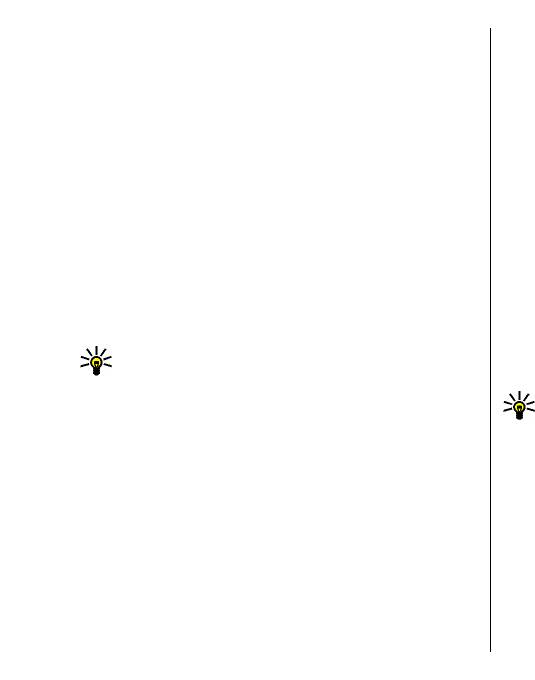
Если текст или изображение не помещается на
Пересылка
дисплее, выберите Функции > Вкл. прокрутку и
выполните прокрутку для просмотра всей
мультимедийного
презентации.
сообщения
Для поиска телефонных номеров и адресов
электронной почты и web-адресов в презентации
Откройте папку "Входящие", выделите
выберите Функции > Найти. Эти номера и адреса
мультимедийное уведомление и нажмите клавишу
можно использовать, например, для выполнения
прокрутки. Для передачи сообщения в совместимое
звонков, передачи сообщений или создания закладок.
устройство без загрузки его в свое устройство
выберите Функции > Переслать. Эта функция
недоступна, если сервер не поддерживает пересылку
Просмотр и сохранение
мультимедийных сообщений.
1. В поле Кому введите номер или адрес электронной
мультимедийных вложений
почты адресата или нажмите клавишу прокрутки
Чтобы просмотреть мультимедийное сообщение в
для добавления адресата из списка "
Контакты". При
виде презентации, откройте это сообщение и
вводе нескольких номеров или адресов они
выберите Функции > Презентации.
разделяются точкой с запятой.
Совет: Для просмотра или воспроизведения
2. Отредактируйте сообщение (если требуется) и
мультимедийного объекта, содержащегося в
выберите Функции > Передать.
мультимедийном сообщении, выберите
Совет: Для изменения настроек доставки
Показать картинку, Воспр. аудиоклип или
сообщения выберите Функции > Функции
Воспр. видеоклип.
передачи.
Для просмотра названия и размера вложения откройте
сообщение и выберите Функции > Объекты.
Передача аудио
Для сохранения мультимедийного объекта выберите
Функции > Объекты, укажите объект и выберите
1. Для создания звукового сообщения выберите
Функции > Сохранить.
Новое сообщ. > Звуковое сообщение.
2. В поле Кому введите номер или адрес электронной
почты адресата или нажмите клавишу прокрутки
для добавления адресата из списка "Контакты". При
вводе нескольких номеров или адресов они
66
разделяются точкой с запятой.
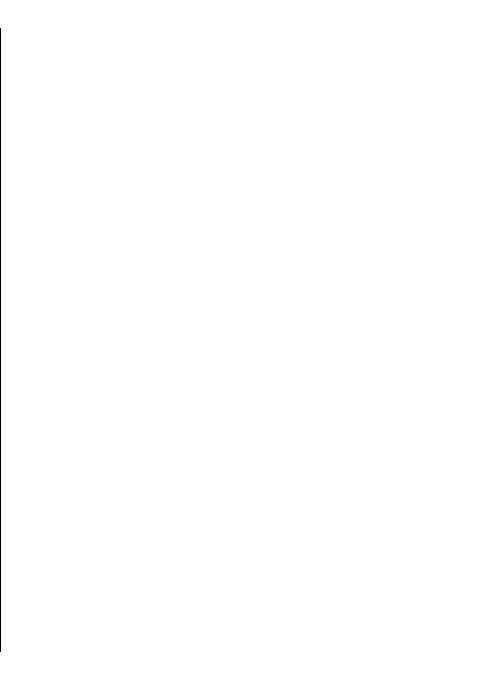
3. Выберите Функции > Вставить аудиоклип и
выберите запись или выбор аудиоклипа из папки
Типы спец.
"Галерея".
4. Выберите Функции > Передать.
сообщений
Выберите Меню > Сообщ..
Данное устройство может принимать специальные
Функции передачи
сообщения, которые содержат такие данные, как
мультимедийных
логотипы оператора, мелодии, закладки, а также
параметры доступа к Интернет или учетной записи
сообщений
электронной почты.
Выберите Новое сообщ. > Сообщение MMS >
Для сохранения содержимого этих сообщений
Функции > Функции передачи и один из следующих
выберите Функции > Сохранить.
вариантов:
• Прием отчетов — выберите Да, если следует
получать уведомление об успешной доставке
Служебн. сообщ.
сообщения адресату. Получение отчета о доставке
Служебные сообщения передаются в устройство
мультимедийных сообщений, переданных на адрес
поставщиками услуг. Служебные сообщения могут
электронной почты, не всегда возможно.
содержать уведомления, например, заголовки
• Период доставки — выберите промежуток
новостей, услуги или ссылки, с помощью которых
времени, в течение которого повторяются попытки
можно загрузить содержимое сообщений.
передачи сообщения из
центра сообщений. Если
сообщение не может быть доставлено адресату в
Для определения параметров служебных сообщений
течение указанного периода, данное сообщение
выберите Функции > Настройки > Служебное
удаляется из центра мультимедийных сообщений.
сбщ.
Данная функция должна поддерживаться сетью.
Для загрузки услуги или содержимого сообщения
Значение Макс. время определяет максимальный
выберите Функции > Загрузить сообщ..
период, используемый сетью.
Для просмотра информации об отправителе, Интернет-
адресе, сроке действия
и других подробных данных о
сообщении перед его загрузкой выберите Функции >
Инф. о сообщении.
67
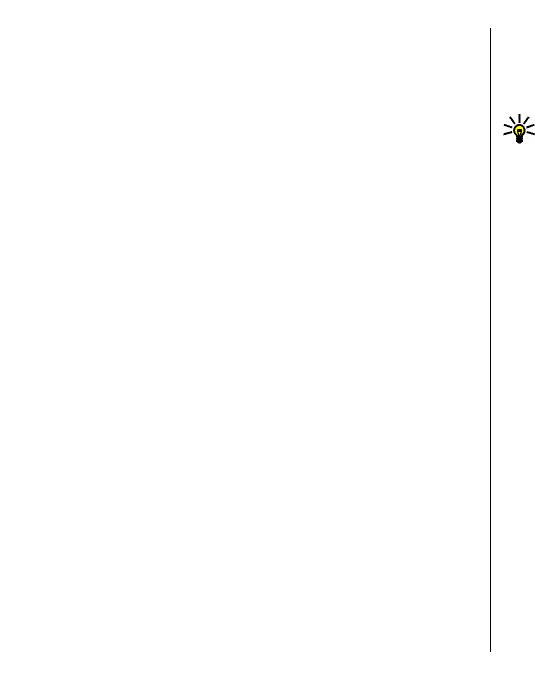
Для приема сообщений на определенную тему
Перед. служ. команд
выберите тему.
Можно передавать поставщику услуг служебные
Для приема сообщений на определенную тему
запросы (также называемые командами USSD) и
выберите Функции > Подписаться.
запросы на активизацию определенных услуг сети.
Совет: Важные темы можно отметить как
Текст служебного запроса можно уточнить у
срочные. Когда устройство находится в режиме
поставщика услуг.
ожидания, при приеме сообщения на такую тему
Для передачи служебного запроса выберите
выводится уведомление. Выберите тему и
Функции > Служебн. команды. Введите текст
выберите Функции > Отметить тему.
служебного запроса и выберите Функции >
Передать.
Для добавления, изменения или удаления тем
выберите Функции > Тема.
Сообщения БС
Настройки сообщений
Выберите Меню > Сообщ. > Функции >
Сообщения БС.
Выберите Меню > Сообщ. > Функции >
Настройки.
Сетевая услуга передачи сообщений базовой станции
обеспечивает прием сообщений на различные темы
Заполните поля с пометкой Обязательно или
(например, о погоде или о дорожной обстановке в
отмеченные красной звездочкой.
данном регионе) от поставщика услуг. Список
Устройство может распознать поставщика SIM-карты и
доступных тем и их номера можно получить у
автоматически настраивать правильное текстовое и
поставщика услуг сотовой сети. Прием сообщений
мультимедийное сообщение, а также параметры GPRS.
базовой станции невозможен, когда устройство
В противном случае для уточнения правильных
находится в
режиме удаленного доступа к SIM-карте.
параметров обратитесь к постащику услуг, закажите
Прием сообщений базовой станции невозможен, если
параметры у поставщика услуг в сообщении
установлено соединение в режиме пакетной передачи
конфигурации или используйте приложение "Мастер
данных (GPRS).
настройки
".
В сетях UMTS (3G) прием сообщений базовой станции
невозможен.
Для приема сообщений базовой станции необходимо
включить услугу приема. Выберите Функции >
68
Настройки > Прием > Вкл..
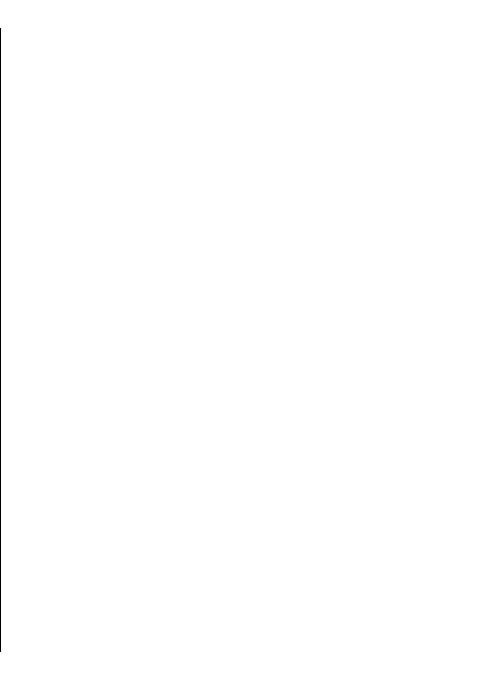
• Через тот же центр — Выберите для того, чтобы
Параметры текстового
получатель сообщения имел возможность передать
ответное сообщение через тот же центр текстовых
сообщения
сообщений (услуга сети).
Выберите Функции > Настройки > Сбщ SMS.
Выберите одну из следующих функций:
Настройка мультимедийных
• Центры сообщений — Просмотрите доступные
устройству центры сообщений или создайте новый
сообщений
центр.
Выберите Функции > Настройки > Сообщение
• Текущий центр сбщ — Выбор центра сообщений
MMS.
для передачи сообщения.
• Кодировка — Выберите Сокр. поддержка для
Выберите одну из следующих функций:
использования автоматического преобразования
• Размер картинки — выберите Малый или
символов в другую кодировку (если возможно).
Большой для масштабирования картинок в
• Отчет о приеме — Выберите Да, если требуется,
мультимедийных сообщениях. Выберите
чтобы
сеть передавала отчеты о доставке
Исходный для восстановления первоначального
сообщений (услуга сети).
размера изображения.
• Период доставки — Выбор срока, в течение
• Реж. создания MMS — выберите Ограниченный,
которого центр сообщений пытается доставить
чтобы установить в устройстве ограничения, не
сообщение в том случае, если первая попытка
позволяющие включать в мультимедийное
передачи оказалась неудачной (услуга сети). Если
сообщение содержимое, которое может не
сообщение не доставлено адресату в течение этого
поддерживаться сетью или принимающим
периода, сообщение удаляется из центра
устройством. Для
получения предупреждений о
сообщений.
присутствии такого содержимого выберите С
• Передать в формате — Преобразование
предупрежд.. Для создания мультимедийного
сообщения в другой формат,
например, Текст,
сообщения без ограничений по типу вложений
Факс, Пейджинг или Эл. почта. Использовать эту
выберите Без ограничений. Если выбрано
функцию можно только в том случае, если центр
значение Ограниченный, создание
сообщений выполняет преобразование текстовых
мультимедийных презентаций невозможно.
сообщений в другие форматы. Обратитесь к
• Текущая тчк дост. — выберите стандартную точку
поставщику услуг.
доступа для подключения к центру
• Предпочтит. подключ. — Выберите
мультимедийных сообщений. Если стандартная
предпочтительный способ подключения при
точка доступа определена поставщиком услуг в
69
передачи текстовых сообщений из устройства.

качестве предварительной настройки, ее
Настройки учетной записи э/
изменение невозможно.
• Прием MMS — Выберите Автомат. всегда для
п
автоматического приема мультимедийных
Выберите Меню > Сообщ. > Функции >
сообщений, Авт. в дом. сети для приема
Настройки > Электронная почта.
уведомления при наличии в центре сообщений
нового мультимедийного сообщения, которое
При попытке изменения настроек почтового ящика в
можно загрузить (например, когда Вы находитесь за
то время, когда учетная запись электронной почты еще
границей или за пределами зоны обслуживания
не создана, открывается мастер настройки почтового
домашней сети), Вручную для загрузки
ящика, который помогает создать учетную запись
мультимедийных сообщений из центра сообщений
электронной почты.
вручную
или Откл. для запрета на прием
Если почтовый ящик определен, выделите его и
мультимедийных сообщений.
нажмите клавишу прокрутки для редактирования
• Разреш. анонимные — выберите, разрешить или
параметров.
запретить прием сообщений от неизвестных
Доступные для изменения настройки
могут
отправителей.
различаться. Некоторые настройки могут быть
• Прием объявлений — выберите, разрешить или
предварительно установлены поставщиком услуг.
запретить прием сообщений, определенных как
рекламные.
Параметры подключения
• Прием отчетов — выберите Да для регистрации в
журнале состояния переданного сообщения (услуга
Для определения параметров подключения выберите
сети). Получение отчета о доставке
учетную запись электронной почты и выберите
мультимедийных сообщений, переданных на адрес
Функции > Изменить > Парам. подключ.. Для
электронной
почты, не всегда возможно.
изменения параметров входящей электронной почты
• Без отчета — выберите Да для отмены передачи
выберите Входящая эл. почта. Для изменения
отчетов о доставке принятых мультимедийных
параметров исходящей электронной почты выберите
сообщений с Вашего устройства.
Исходящая эл. почта.
• Период доставки — выберите промежуток
Настройки пользователя
времени, в течение которого повторяются попытки
передачи сообщения из центра сообщений (услуга
Для определения пользовательских параметров для
сети). Если сообщение не может быть доставлено
учетной записи электронной почты выберите учетную
адресату в течение указанного периода, данное
запись, выберите Функции > Изменить >
сообщение удаляется из центра
мультимедийных
Настройки польз. и определите следующие
70
сообщений. Значение Макс. время определяет
параметры:
максимальный период, используемый сетью.
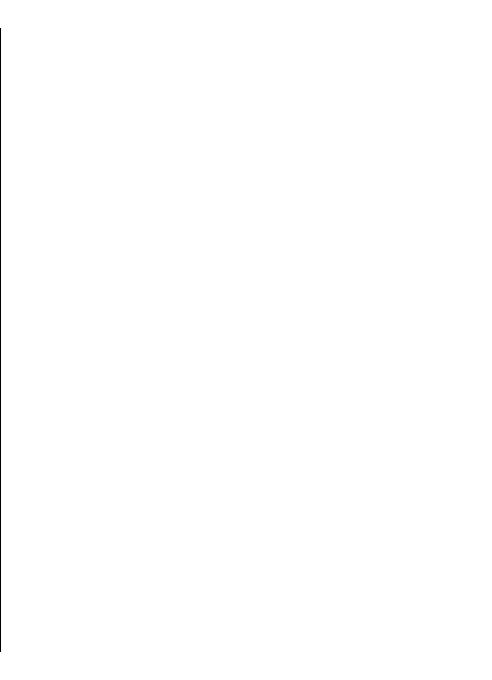
• Мое имя — введите имя, которое будет
электронной почты, такую как отправитель, тема и
отображаться перед адресом электронной почты
дата, сообщения электронной почты или
при передаче сообщения электронной почты.
сообщения электронной почты с вложениями. Этот
• Отвечать на адрес — выберите, нужно ли
параметр относится только к почтовым ящикам с
перенаправлять ответы на другой адрес. Выберите
протоколом POP3.
Включить и введите адрес электронной почты, на
• Объем загрузки — Выберите число сообщений
который необходимо направлять ответы. Можно
электронной почты, которое можно загружать с
ввести только один адрес для направления ответов.
удаленного сервера в почтовый ящик.
• Удалить сообщения из — выберите, нужно
ли
• Путь к папке IMAP4 — определите пути к папкам
удалять сообщения электронной почты только в
для подписки. Этот параметр
относится только к
устройстве или как в устройства, так и на сервере.
почтовым ящикам с протоколом IMAP4.
Выберите Всегда спрашивать, чтобы указывать
• Подписка для папок — подписка на другие папки
место удаления при каждом удалении сообщения
в удаленном почтовом ящике и загрузка
электронной почты.
содержимого из других папок. Этот параметр
• Передать сообщ. — Передача электронной почты
относится только к почтовым ящикам с
немедленно или при установленном соединении.
протоколом IMAP4.
• Копию себе — выберите, следует ли сохранять
копию сообщений электронной почты в удаленном
Параметры автозагрузки
почтовом ящике
и по адресу, определенному в поле
Для определения параметров автоматической
Мой адрес э/п параметров Исходящая эл. почта.
загрузки для учетной записи электронной почты
• Включить подпись — выберите, необходимо ли
выберите учетную запись, выберите Функции >
добавлять подпись в сообщения электронной
Изменить > Автозагрузка и определите следующие
почты.
параметры:
• Уведомл. о нов. э/п — выбор способа уведомления
• Загрузка эл. почты — Выберите Включено для
о новых принятых сообщениях электронной почты:
автоматической загрузки новых сообщений
сигнал или заметка.
электронной почты из удаленного почтового ящика
или Только в дом. сети для автоматической
Параметры загрузки
загрузки новых сообщений из удаленного
Для определения параметров загрузки выберите
почтового ящика, только если пользователь
учетную запись, выберите Функции > Изменить >
находится
, например, в домашней сети, а не в
Параметры загрузки и определите следующие
дороге.
параметры:
• Дни загрузки — Выберите дни, по которым
• Загрузка эл. почты — выберите, необходимо ли
сообщения электронной почты должны
71
получать только информацию заголовка
загружаться в устройство.
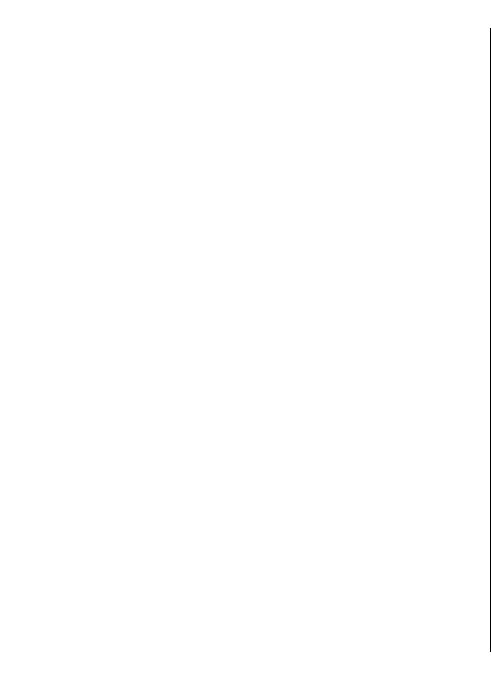
• Часы загрузки — Определите временной диапазон
Для выбора языков для приема сообщений базовой
для загрузки сообщений электронной почты.
станции выберите Язык.
• Интервал загрузки — Выберите временной
Для отображения новых тем в списке тем сообщений
интервал между загрузкой новых сообщений
базовой станции выберите Прием по темам > Вкл..
электронной почты.
• Уведомления э/п — Разрешение или запрет на
прием уведомлений о принятых сообщениях
Другие настройки
электронной почты.
Выберите Меню > Сообщ. > Функции >
Настройки > Другие.
Настр. служ. сообщений
Выберите одну из следующих функций:
Выберите Меню > Сообщ. > Функции >
• Сохр. переданные — Выберите, нужно ли
Настройки > Служебное сбщ.
сохранять переданные сообщения в папке
"Переданные".
Для приема служебных сообщений от поставщиков
• Кол-во сохр. сообщ. — Введите число
услуг выберите Служ. сообщения > Вкл..
сохраняемых отправленных сообщений. В случае
Для выбора способа загрузки услуг и содержимого
превышения этого значения автоматически
служебых сообщений выберите Функции >
удаляется самое старое сообщение.
Настройки > Служебное сбщ > Загрузка сообщ. >
• Текущая память — Выберите путь для сохранения
Автоматически или Вручную. Если выбрано значение
сообщений. Сохранение сообщений на
карту памяти
Автоматически, в некоторых случаях все же может
возможно только в том случае, если она
потребоваться подтверждение загрузки, поскольку
не
установлена.
все услуги могут быть загружены автоматически.
• Вид папки — Выберите способ отображения
сообщений в папке "Входящие".
Параметры сообщений
базовой станции
Выберите Меню > Сообщ. > Функции >
Настройки > Сообщения БС.
Для разрешения приема сообщений базовой станции:
выберите Прием > Вкл..
72
Оглавление
- Содержание
- Правила техники безопасности
- Начало работы
- Nokia E51
- Дополнительные возможности
- Сообщения
- Nokia Office Tools
- Мультимедийные возможности
- Связь с другими устройствами
- Управление защитой и данными
- Настройки
- Клавиши быстрого доступа
- Глоссарий
- Устранение неполадок
- Информация об аккумуляторах
- Уход и обслуживание
- Дополнительная информация по безопасности
- Алфавитный указатель






